Nokia 3109 classic
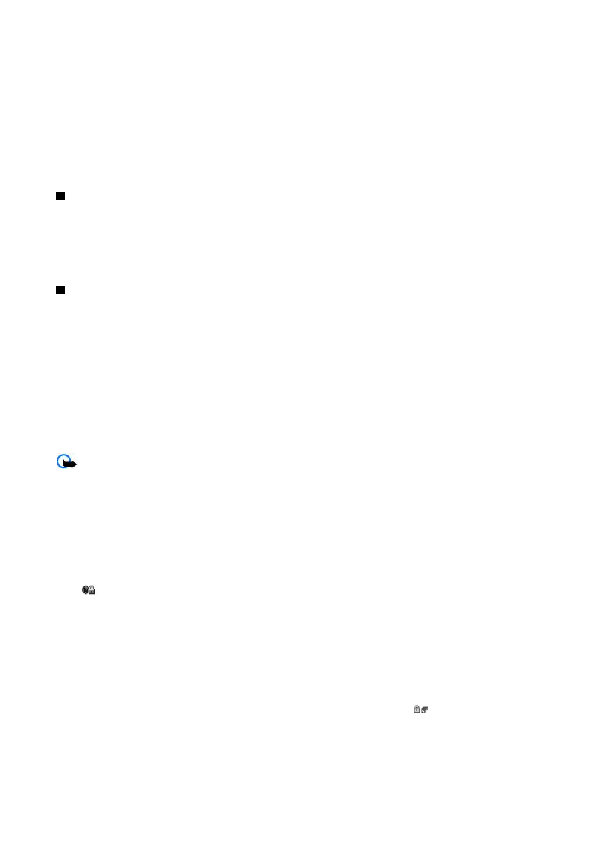
Ak chcete vymazať pamäť prehliadača počas prehliadania, vyberte položku
Ak chcete zobraziť alebo zmeniť nastavenia ochranného modulu, vyberte položku
Ak chcete zobraziť zoznam autorizačných certifikátov alebo certifikátov užívateľa načítaných v prístroji, vyberte položku
Ak chcete vytvoriť digitálny podpis, vyberte prepojenie na stránke, napríklad názov knihy, ktorú si chcete kúpiť, a jej cenu. Zobrazí
Skontrolujte, či sa v hlavičke nachádza text
Ak chcete podpísať text, najskôr si ho celý prečítajte. Potom vyberte položku
Strana 1
Strana 2
Strana 3
Strana 4
Strana 5
Strana 6
Strana 7
Strana 8
Strana 9
Strana 10
Strana 11
Strana 12
Strana 13
Strana 14
Strana 15
Strana 16
Strana 17
Strana 18
Strana 19
Strana 20
Strana 21
Strana 22
Strana 23
Strana 24
Strana 25
Strana 26
Strana 27
Strana 28
Strana 29
Strana 30
Strana 31
Strana 32
Strana 33
Strana 34
Strana 35
Strana 36
Strana 37
Strana 38
Strana 39
Strana 40
Strana 41
Strana 42
Strana 43
Strana 44
Strana 45
Strana 46
Strana 47
Strana 48
Strana 49
Strana 50